Excel让文本公式计算出结果方法
提问人:刘团圆发布时间:2021-08-18
Excel让文本公式计算出结果步骤:
首先,在如下表格当中,输入公式,但并不能计算出结果:
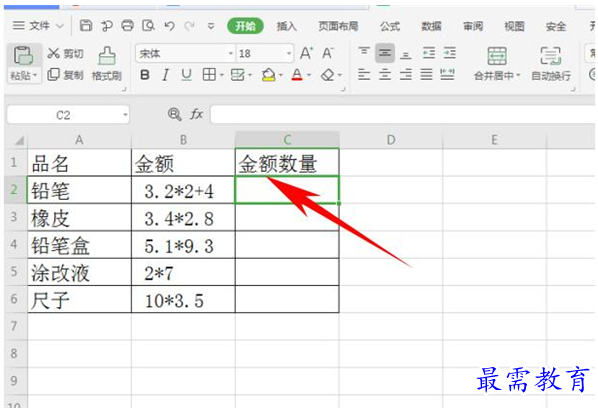
在C2单元格当中,输入公式=”=”&B2,如下图所示:
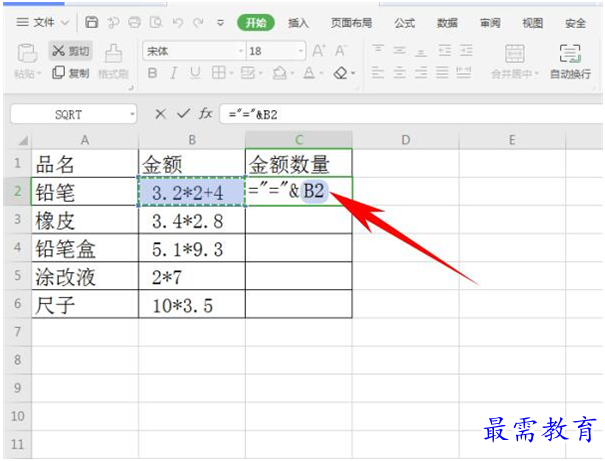
单击回车,可以看到结果还是没有计算出来,但是公式前面都批量添加了”=”:
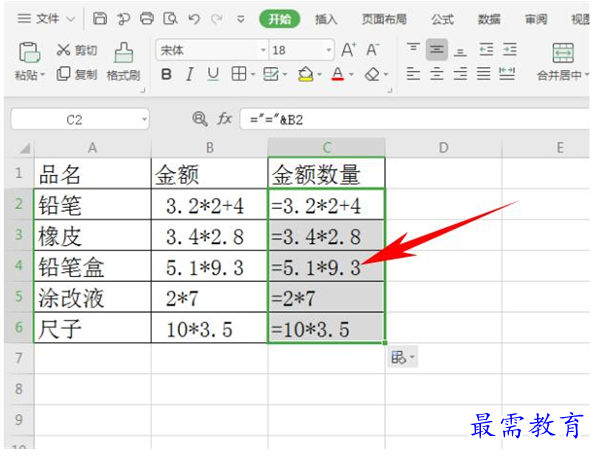
选中公式数据,单击右键选择【复制】,或者按快捷键Ctrl+C进行复制:
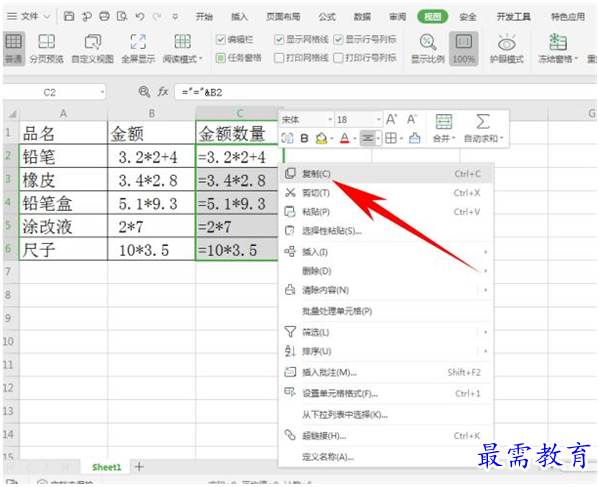
单击右键选择【选择性粘贴】,弹出选择性粘贴的对话框,选择粘贴为数值,单击确定:
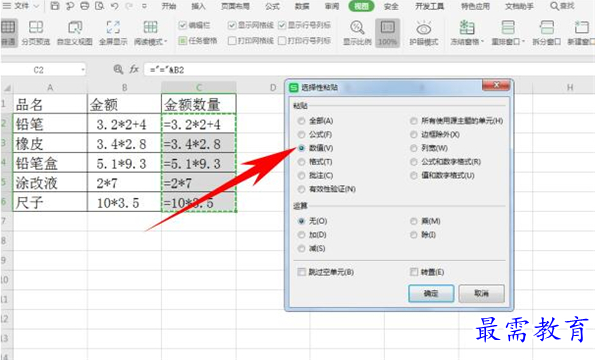
设置完毕后,按快捷键Ctrl+F,弹出替换的对话框,在查找内容处输入”=”,在替换为里输入”=”,单击全部替换:
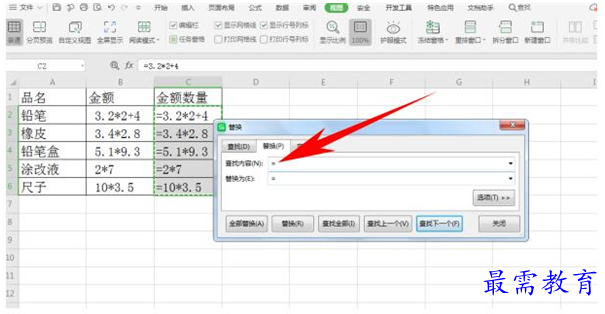
然后文本公式就一键被计算出来了,如下图所示:
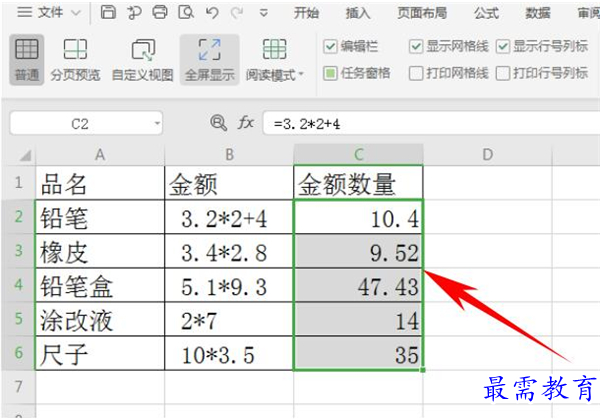
继续查找其他问题的答案?
相关视频回答
-
Excel 2019如何使用复制、粘贴命令插入Word数据?(视频讲解)
2021-01-257次播放
-
2021-01-2227次播放
-
2021-01-2210次播放
-
2021-01-2212次播放
-
2021-01-226次播放
-
2021-01-223次播放
-
2021-01-222次播放
-
Excel 2019如何利用开始选项卡进入筛选模式?(视频讲解)
2021-01-223次播放
-
2021-01-223次播放
-
2021-01-222次播放
回复(0)
 办公软件操作精英——周黎明
办公软件操作精英——周黎明
 湘公网安备:43011102000856号
湘公网安备:43011102000856号 

点击加载更多评论>>